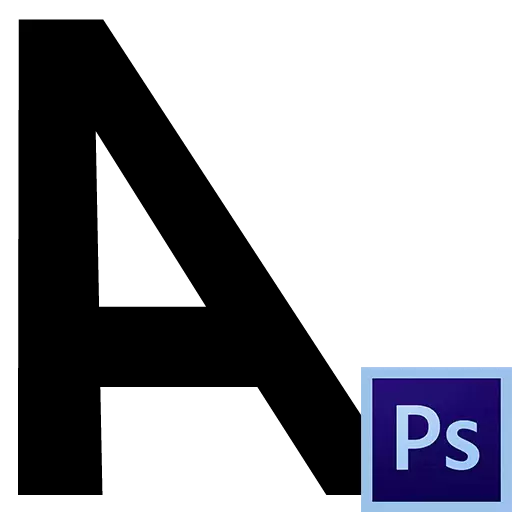
Photoshop ရှိစာသားများဖန်တီးခြင်းနှင့်တည်းဖြတ်ခြင်းသည်မခက်ခဲပါ။ မှန်ပါသည်, တစ်ခုမှာ "ဒါပေမယ့်" တစ်ခုရှိပါသည်။ သင်၌ဗဟုသုတနှင့်ကျွမ်းကျင်မှုအချို့ရှိရန်လိုအပ်သည်။ ကျွန်ုပ်တို့၏ 0 ဘ်ဆိုဒ်တွင် Photoshop တွင်သင်ခန်းစာများကိုလေ့လာခြင်းသည်ဤအရာအားလုံးကိုလေ့လာနိုင်သည်။ ကျွန်ုပ်တို့သည်စာသားပြုပြင်ခြင်းအမျိုးအစားများမှတူညီသောသင်ခန်းစာကိုယုတ်ညံ့သောပုံဆွဲခြင်း ထို့အပြင်ကျွန်ုပ်တို့သည်အလုပ်လုပ်သော circuit တွင်ကွေးကောက်သောစာသားကိုဖန်တီးသည်။
စာသား
Photoshop ရှိစာသားကို Photoshop ရှိစာသားများကိုနည်းလမ်းနှစ်မျိုးဖြင့်စောင်းနိုင်သည်။ ဇာတ်ကောင်ချိန်ညှိချက်များ palette မှတဆင့်သို့မဟုတ်အခမဲ့အသွင်ပြောင်း function ကိုသုံးခြင်း။ ပထမနည်းဖြင့်စာသားကိုထောင့်အကန့်အသတ်ဖြင့်သာစောင်းနိုင်သည်, ဒုတိယကကျွန်ုပ်တို့ကိုကန့်သတ်မထားပါ။နည်းလမ်း 1: palette သင်္ကေတ
ဤ palette အကြောင်းအသေးစိတ်ဖော်ပြချက်တွင် Photoshop ရှိစာသားကိုတည်းဖြတ်ရန်သင်ခန်းစာတွင်အသေးစိတ်ဖော်ပြထားသည်။ ၎င်းတွင်အမျိုးမျိုးသော font font settings များပါ 0 င်သည်။
သင်ခန်းစာ: Photoshop ရှိစာသားများဖန်တီးခြင်းနှင့်တည်းဖြတ်ခြင်း
Palette 0 င်းဒိုးတွင် Glyphs ကိုသင်၏အစုံ (စတုရန်း) တွင် Glyphs တွင် blyphs များကိုရှိုမရအောင်ပြုလုပ်နိုင်သည် ("Pseudoocousoustic") ကိုသုံးနိုင်သည်။ ထို့အပြင်ဤခလုတ်ကိုအသုံးပြုပြီး, ကျိန်ခြင်း font ကိုစောင်းနိုင်သည်။

နည်းလမ်း 2: စောင်း
ဤနည်းလမ်းတွင် "Tilt" ဟုခေါ်သောအခမဲ့အသွင်ပြောင်းမှု function ကိုအသုံးပြုသည်။
1. စာသားအလွှာတွင်ရှိနေခြင်း Ctrl + T ခလုတ်ကိုနှိပ်ပါ။
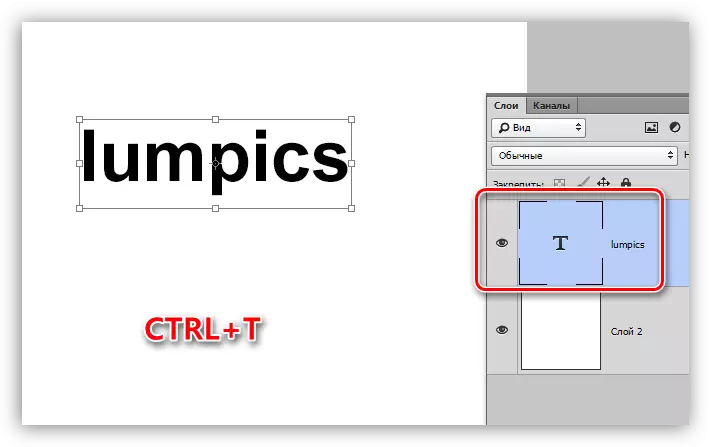
2. Canvas တွင်မည်သည့်နေရာ၌မဆို Clan ပတ္တူတွင်မည်သည့်နေရာ၌မဆို PCM ကိုရွေးချယ်ပြီး "Tilt" ကိုရွေးချယ်ပါ။
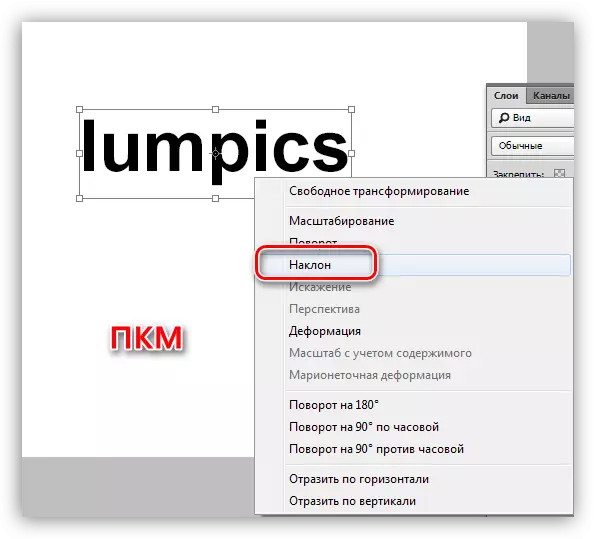
3. စာသား၏ tilt သည်အမှတ်အသားများကိုအထက်သို့မဟုတ်အောက်ပိုင်းအတန်းကို အသုံးပြု. ဖျော်ဖြေသည်။
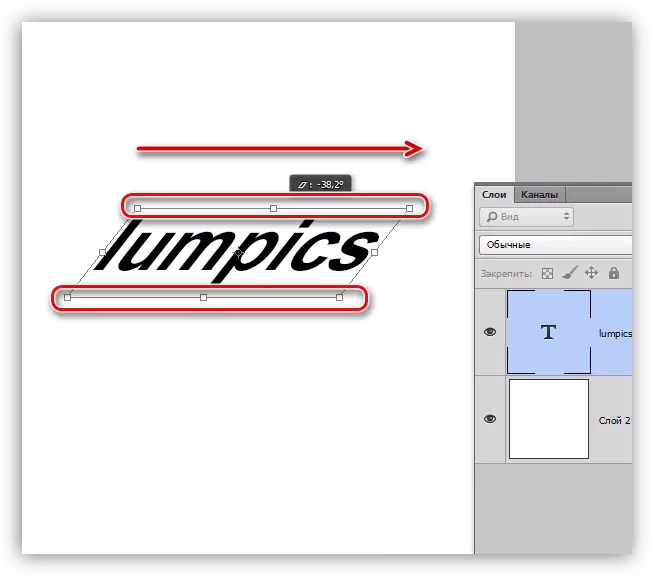
ကွေးစာသား
ကွေးကောက်သောစာသားကိုပြုလုပ်ရန်ကျွန်ုပ်တို့သည် Pen tool ကို အသုံးပြု. ဖန်တီးထားသောလုပ်ဆောင်မှုအောက်လိုင်းလိုအပ်လိမ့်မည်။
သင်ခန်းစာ: Photoshop ရှိ Pen tool - သီအိုရီနှင့်အလေ့အကျင့်
1. အလုပ်ကိုဘောပင်နှင့်ဆွဲပါ။
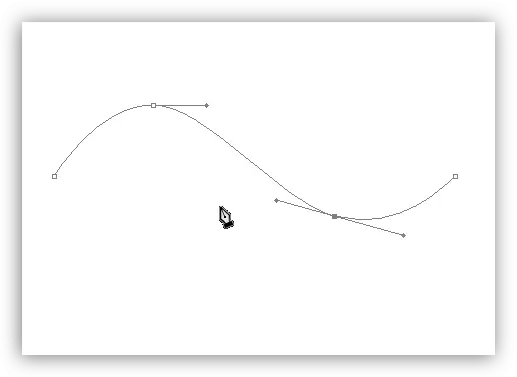
2. "အလျားလိုက်စာသား" ကိရိယာကိုယူပြီး cursor ကို cursor ကိုဆွဲပါ။ စာသားကိုရေးနိုင်သည့်အချက်ကိုညွှန်ပြသည့်အချက်သည် cursor အမျိုးအစားကိုပြောင်းလဲရန်ဖြစ်သည်။ ဒါဟာလှိုင်းတံပိုးပေါ်လာသင့်ပါတယ်။
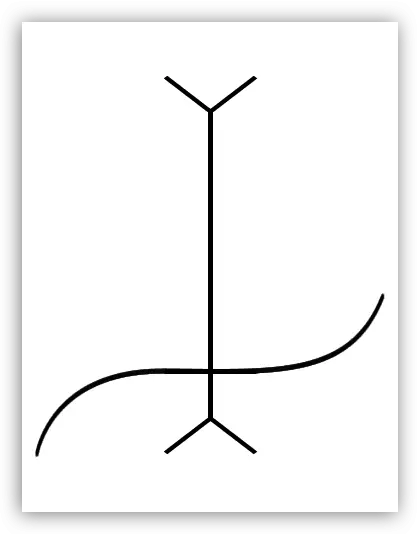
3. ကျွန်ုပ်တို့သည် cursor ကို ထား. လိုအပ်သောစာသားကိုရေးပါ။
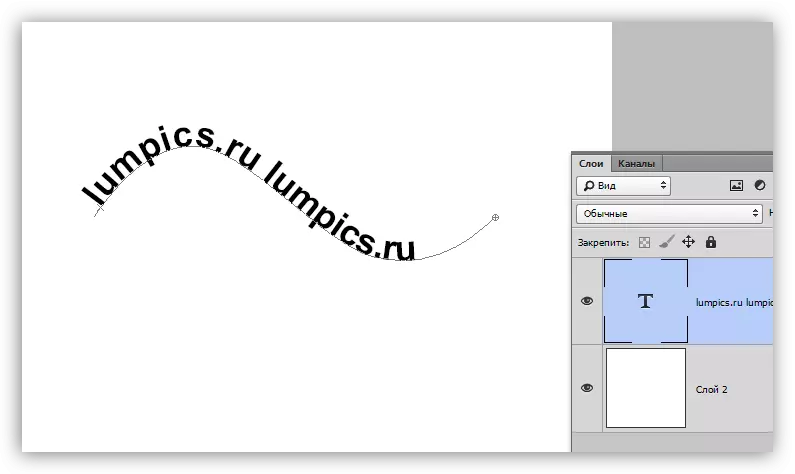
ဒီသင်ခန်းစာမှာတော့ကျွန်တော်တို့ဟာရှိုတွေကိုဖန်တီးဖို့နည်းလမ်းများစွာကိုလေ့လာခဲ့တယ်။
အကယ်. သင် site ကိုဒီဇိုင်းရေးဆွဲရန်စီစဉ်ထားပါကဤအလုပ်တွင်စာသား၏ပထမနည်းဖြင့်စာသား၏ပထမဆုံးနည်းလမ်းကိုသာ သုံး. "Pseudo-free button" ကိုအသုံးမပြုပါ။
